Aastra Kommunikationssystem
|
|
|
- Maj Martinsson
- för 8 år sedan
- Visningar:
Transkript
1 Aastra Kommunikationssystem Aastra 800 Aastra IntelliGate Aastra IntelliGate OpenCom 100 OpenCom 100 Aastra 800 OpenCom 1000 BusinessPhone BusinessPhone MX-ONE A150 A Aastra Mobile Client: Fixed Mobile Convergence Mobiltelefoner i Aastras kommunikationssystem i single mode (AMC 2.0) Bruksanvisning
2 Innehåll Välkommen till Aastra Översikt Fixed Mobile Convergence Introduktion Användar information Disclaimer Varumärken Mobilt operativsystem Dokument information Starta applikationen Aastra Mobile Client Installation i Symbian-baserade och Android-baserade[a] enheter Installation i BlackBerry-enheter Allmänna inställningar i mobiltelefonen Användning Starta, minimera och avsluta Aastra Mobile Client Svara på samtal Ringa samtal Avancerad användning Telefonifunktioner AMC Inställningar Automatisk start Auto login Automatiskt knapplås Användar- PIN Förvalt överflyttningsnummer (endast MX-ONE ) Samtalsmod Röstbrevlåda Språk Konfigurering av undantagsnummer (eller GSM-servicenummer)[a] AMC Funktionsikoner på startskärmen Samtalslista Röstbrevlåda Profiler Kontakter Synkronisera kontakter SMS-åtkomst
3 Mobile LCR, Mobile Least Cost Routing Automatisk HTTPS-återuppringningsfunktion (endast MX-ONE ) Call through (DTMF) Travel SIM-funktion (tillval) (endast MX-ONE ) SIM Switch Nummer Index
4 Välkommen till Aastra Tack för att du valt den här Aastra-produkten. Våra produkter uppfyller högt ställda kvalitets- och designkrav. I den här användarhandboken beskrivs hur man använder Aastra Mobile Client och den ger svar på de flesta frågor som kan uppstå. Om du behöver mer teknisk support eller vill ha information om andra produkter från Aastra så hittar du detta på vår webbplats: Där finns mer information och tips om produkten. Översikt Med Aastra Mobile Client kan du använda telefonsystemets funktioner i mobiltelefonen. Det installeras med några få steg och sedan kan Aastra Mobile Client användas direkt och bekvämt utan att du behöver ägna allt för mycket tid åt att lära dig det. Fixed Mobile Convergence Fixed Mobile Convergence (FMC) innebär att mobiltelefoner integreras i ett företags fasta telenät. Med programvaran Aastra Mobile Client (AMC) får du tillgång till tjänsterna i Aastra kommunikationsystemet via mobilen och den kan integreras helt med systemet precis som en vanlig anknytning. Använd din mobil i Aastra-kommunikationssystemet oavsett var du är har du alltid tillgång till en välbekant miljö. Du kan när som helst växla från mobilen till en systemtelefon, även mitt i ett samtal. Beroende på situationen kan du välja den telefon, mobil eller fast systemtelefon, som ger bäst ljudkvalitet. Du är alltid tillgänglig via ett enda nummer och de som ringer dig slipper hålla ordning på olika nätverk och telefonnummer. 4
5 Välkommen till Aastra Introduktion Användar information Denna användarguide beskriver Aastra Mobile Client-applikationen. Du hittar denna bruksanvisning och andra dokument till din applikation på eller docfinder. Mer information finns i dokumentationen eller på återförsäljarens webbplats. Det är ditt eget ansvar att ta reda på omfattningen av funktioner, tillämpande och korrekt användning av utrustningen. Kontrollera att du har all användarinformation tillgänglig på din produkt, och att informationen är anpassad till din version och uppdaterad. Läs igenom användarinformationen noggrant innan Aastra Mobile Client tas i bruk. Placera användarinformationen på en lättillgänglig plats och använd den om några oklarheter uppstår angående din applikation. Om vissa funktioner skiljer sig åt i de olika Aastra-kommunikationssystemen markeras detta i användarhandboken. Disclaimer Denna produkt är tillverkad enligt ISO 9001 kvalitetskriterium. Produkten och den relevanta bruksanvisningen har tillverkats och producerats med yttersta omsorg. Produktens funktioner har testats och blivit godkända efter omfattande konformitetsprov. Dock kan fel inte helt uteslutas. Garantin är begränsad till utbyte av bristfällig produkt. Tillverkaren är ej ansvarig för någon direkt eller indirekt skada orsakad av fel hantering, olämplig användning eller något annat felaktigt beteende av en produkt. Möjliga risker refereras till i respektive paragraf i bruksanvisningen. Ansvarsskyldighet angående förlust av vinst är uteslutet. Varumärken Mjuk- och hårdvara som nämns i handboken är registrerade varumärken som är skyddade av tillämplig lagstiftning. Aastra, Aastra 800, Aastra 5000, serien Aastra IntelliGate, serien Aastra 400, BusinessPhone, MX-ONE, OpenCom 100 och OpenCom 1000 är registrerade varumärken som tillhör Aastra Technologies Limited. 5
6 Välkommen till Aastra Mobilt operativsystem Aastra Mobile Client finns i två versioner: single mode (Aastra Mobile Client 1.5) och dual mode (Aastra Mobile Client Plus 2.0). Du hittar denna bruksanvisning och andra dokument till din applikation på eller Aastra Mobile Client 2.0 (single mode) körs på mobiltelefoner som använder följande operativsystem: SymbianS603rdEdition, Symbian S60 5th Edition (pekskärmstelefoner) BlackBerry(RIMOS), Android. Aastra Mobile Client-licensen är kopplad till mobiltelefontypen och mobiltelefonnumret. Det innebär att du måste förnya licensen när du byter mobiltelefon och/eller mobiltelefonnummer. Var god kontakta din system administratör för mer information. Dokument information Dokumentnumret: eud-1070 Version:1.2 Giltigt från: AMC v2.0 Copyright Aastra Technologies Limited Öppna PDF Viewer, klicka på länken och hämta senaste versionen av dokumentet: 6
7 Starta applikationen Aastra Mobile Client Starta applikationen Aastra Mobile Client Systemadministratören har redan förberett allting. Börja med följande: Installation i Symbian-baserade och Android-baserade enheter 1. Du får tre eller fyra 1) SMS på mobilen. Meddelandena innehåller nedladdningsadress, konfigurationsdata och licens. Öppna meddelandet som innehåller nedladdningsadressen. 2. Markera internetadressen och anslut till de länkade internetsidorna med kommandot Download message. Bekräfta internetuppkopplingen. 3. Följ stegen i nedladdningsguiden. Bekräfta inställningarna och börja ladda ned via Agree and download now. 4. Bekräfta programvaruinstallationen efter nedladdningen. Starta sedan den installerade programvaran via mobilen. 5. När applikationen startas söker den efter de SMS som du fick med konfigureringsuppgifterna och licensen. Applikationen hämtar automatiskt informationen i meddelandena. När Aastra Mobile Client har startats om är den klar att användas. 1) Beror på vilket Aastra-kommunikationssystem som Aastra Mobile Client används med. 7
8 Starta applikationen Aastra Mobile Client Installation i BlackBerry-enheter Installationen kan variera beroende på vilken företagsserver du använder. Var god kontakta din system administratör för mer information. 1. Du får tre eller fyra 1) SMS på mobilen. Meddelandena innehåller nedladdningsadress, konfigurationsdata och licens. Öppna meddelandet som innehåller nedladdningsadressen. Beroende på mobiltelefon kan du få ett e-postmeddelande istället för ett SMS. 2. Markera internetadressen och anslut till de länkade internetsidodrna med kommandot Get link. 3. Följ stegen i nedladdningsguiden. Bekräfta inställningarna och börja ladda ned via Agree and download now. 4. Bekräfta programvaruinstallationen efter nedladdningen. 5. När du startar Aastra Mobile Client första gången kommer operativsystemet att meddela att applikationen försöker få tillgång till telefoninformation. Markera Do not ask me again och godkänn. 6. Detta visar behörighetslistorna för Aastra Mobile Client. Inställningarna (Interactions och Injection) ska båda vara inställda på Allow. Spara inställningarna. Kontakta systemadministratören om du behöver ytterligare information. 7. a) När du startar Aastra Mobile Client måste du aktivera licensen och konfigureringsmeddelandet om du inte redan gjort det. Gör det genom att öppna inkorgen, markera meddelandet och välja menyalternativet Aktivera licens/konfiguration. När du har gjort det för båda meddelandena måste du starta om Aastra Mobile Client. Aastra Mobile Client är nu klar att användas. b) Om licensen har gått ut får du ett popup-meddelande. Klicka på den röda knappen för att minimera applikationen. Öppna sedan inkorgen, markera licensmeddelandet och välj menyalternativet Aktivera licens/konfiguration. När licensen har aktiverats kommer Aastra Mobile Client automatiskt att stängas. Starta om Aastra Mobile Client. Den är nu klar att användas. 1) Beror på vilket Aastra-kommunikationssystem som Aastra Mobile Client används med. 8
9 Allmänna inställningar i mobiltelefonen Starta applikationen Aastra Mobile Client Vissa funktioner i mobilnätet kan påverka hur mobiltelefonen fungerar med Aastra-kommunikationssystemet. Du måste inaktivera följande funktioner: Så länge röstbrevlådan är aktiverad i ditt företags röstbrevlådesystem ska du slå av all vidarekoppling av samtal som är dirigerade till mobilnätets röstbrevlåda. Slå av automatiska meddelanden som spelas upp om mobiltelefonen inte är nåbar. Slå av funktioner som innebär att SMS skickas när du missat samtal. Du hanterar normalt vidarekopplade samtal i mobilnätet via mobilen. Läs mer i mobiltelefonens användarhandbok. Funktioner med meddelanden eller SMS som skickas automatiskt kan i vissa fall endast inaktiveras av mobiloperatören. 9
10 Användning Starta, minimera och avsluta Aastra Mobile Client När du startar Aastra Mobile Client via mobiltelefonen är den vanliga telefonprogramvaran som mobilens tillverkare installerat aktiv samtidigt. Du kan växla mellan programmen. För att underlätta växlingen kan du skapa en snabbknapp eller en länk på skrivbordet till Aastra Mobile Client. Läs mer i mobiltelefonens användarhandbok. Så här startar du applikationen på: Android: Klicka på Aastra Mobile Client-ikonen i huvudmenyn. BlackBerry: Klicka på Aastra Mobile Client-ikonen i huvudmenyn. Symbian: Öppna Aastra Mobile Client i installationsmappen eller klicka på ikonen som du har konfigurerat. Så här håller du Aastra Mobile Client aktiv i bakgrunden: BlackBerry: Tryck på bakåtknappen. Detta fungerar även under samtal. Symbian: Tryck på den röda knappen. Detta kan inte göras under samtal. Så här stänger du Aastra Mobile Client: Gå till menyn Alternativ och välj Avsluta. Aastra Mobile Client bör vara aktiv hela tiden och endast stängas i undantagsfall. Svara på samtal Ett samtal till din systemtelefonanknytning signaleras även på din mobiltelefon efter en kort fördröjning. Aastra Mobile Client visar uppringande persons nummer på displayen. Detsamma gäller om applikationen minimeras och körs i bakgrunden. 1. Telefonnummer visas alltid i internationellt format (+46...). Om det finns en matchande kontakt i mobilens telefonbok visas även namnet. 2. BlackBerry: Du besvarar samtal i mobilen som vanligt eller via menyknappen > Svara. Symbian: Du besvarar samtal i mobilen som vanligt eller via Alternativ > Svara. Beroende på abonnemang kan det hända att uppringande nummer inte alltid visas i displayen. Om numret är dolt kan kommunikationssystemets huvudtelefonnummer eventuellt visas. 10
11 Användning Ringa samtal Observera att uppkopplingstiden för Aastra Mobile Client är något längre än normal uppkopplingstid för mobiler. För att ringa ett internt samtal, slå det interna telefonnumret till personen som du vill ringa. Ring ett externt samtal genom att slå det fullständiga numret till den person du vill ringa (+46...) eller slå systemets växelkod följt av telefonnumret. Alla externa samtal som du ringer via Aastra Mobile Client dirigeras genom Aastra kommunikationssystemet. Detta betyder att din mobiltelefon ringer kommunikationssystemet, vilket dirigerar ditt samtal vidare till personen som du ringer. Följaktligen belastas din mobiltelefon bara av anslutningskostnaderna till kommunikationssystemet. Hos den uppringda parten visas ditt direktnummer. Om du inte vill ringa externa samtal via kommunikationssystemet (t.ex. privata samtal) måste du först se till att Aastra Mobile Client är inställd på dual mode i inställningsmenyn i Aastra Mobile Client, att applikationen har minimerats och att telefonens originalmeny är i förgrunden, innan du slår numret. Du kan också ringa direkt från samtalslistan eller från lagrade Kontakter. Telefonnummer som inte har sparats med landskod eller som sparas utan växelkod kommer att tolkas som interna anknytningar. Se därför till att du sparar samtalsnummer till dina externa kontakter i internationellt format (E.164 format) (+44 ). 11
12 Avancerad användning Telefonifunktioner Det finns flera telefonifunktioner tillgängliga, till exempel Nytt samt eller Konferens. Kontakta din system administratör för mer information eller läs bruksanvisning. Du hittar användarguiden och andra dokument till din applikation på din återförsäljares hemsida. Aastra Mobile Client ger menystyrd tillgång till telefonifunktioner i systemet. Du har tillgång till två typer av tjänster: Tjänster då samtal ej pågår, till exempel aktivering av Vidarekoppling och Tjänster under samtal, till exempel Förfrågan. 1. BlackBerry: Tryck på BlackBerry-knappen. Funktioner meny öppnas. Innehållet i den här menyn beror på den aktuella samtalsstatusen. Tryck på menyknappen Hem eller på bakåtknappen för att gå ur menyn utan att välja en funktion. Symbian: Välj Funktioner i menyn Alternativ eller gå till ikonen och tryck på valknappen. 2. Välj funktion med hjälp av navigeringsknapparna. Aktivera den markerade funktionen med valknappen eller med menyknappen OK. Funktionen aktiveras. Om inget samtal pågår upprättas en anslutning till Aastra-kommunikationssystemet. Den begärda funktionen överförs med DTMF-toner. I följande tabeller förklaras tillgängliga funktioner. Observera att inte alla funktioner som nämns stöds av alla Aastra-kommunikationssystem. Dessa funktioner markeras separat i tabellen. 12
13 Avancerad användning Tjänster under samtal: Funktion Transport före svar 1) Pendling 1) Samtal väntar 1) Ring tillbaka 1) Konferens Förfrågan 1) Förfrågan 1) Avsluta 1) Överflyttning till förval 1) Parkera samtal 1) Ta tillbaka 1) Transport 1) Förklaringar Flyttar över det pågående samtalet direkt till en tredje part. Du kan antingen ange ett telefonnummer eller öppna kontaktvyn. Det första samtalet försvinner från skärmen så snart den andra parten accepterar det överflyttade samtalet. Växlar under förfrågan mellan den parkerade parten och den som gjort förfrågan. Skickar samtal väntar-signal till upptagen anknytning: vid upptagetton väljer du Samtal väntar. Sparar en återuppringningsbegäran när det är upptaget hos den du ringer till. Skapar en trevägskonferens med uppringande part och parkerad part. Se Nytt samtal Parkerar pågående samtal. Det spelas musik för den person som parkerats. Ange telefonnummer och bekräfta med valknappen eller med menyknappen OK för att göra en förfrågan. Hämtar ett parkerat samtal. Förfrågan avslutas och du återgår till samtalet med den parkerade parten. Flyttar pågående samtal till ett fördefinierat nummer (skrivbordstelefon). Parkerar pågående samtal. Parkerade samtal kan återtas på egen eller annan anknytning. Se Avsluta Sammankopplar uppringande part och parkerad part. Om denna funktion inte finns kopplas de båda uppringande parterna ihop genom att du lägger på. 1) Beror på vilket Aastra-kommunikationssystem som Aastra Mobile Client används med. Tjänster då samtal ej pågår: Funktion Förklaring Frånvaroinformation 1) Det fördefinierade frånvaromeddelandet kan aktiveras eller inaktiveras med den här funktionen. Plocka upp samtal 1) Flyttar ett pågående samtal från systemtelefonen till mobiltelefonen (eller omvänt): efter en viss fördröjning kan du fortsätta det pågående samtalet i mobiltelefonen. Alternativet Plocka upp från telefonnummer finns på menyn Inställningar. Samtalsskydd 1) Förhindrar att samtal vidarekopplas från kommunikationssystemet till mobiltelefonen. Direktsamtal till mobiltelefonnumret påverkas inte. Hämta tillbaka samtal 1) Gör att du kan ta samtal från en samtalskö. Hindra Samtal Väntar 1) Aktiverar/inaktiverar skyddet för samtal väntar: Välj den inställning du vill ha i menyn som aktiveras efter en kort fördröjning. 13
14 Avancerad användning Tjänster då samtal ej pågår: Funktion Förklaring 14 Do not disturb 1) Medflyttning 1) Master/Slave 1) Personlig samtalsdirigering 1) Redkey 1) Ta 1) Tidsgrupp 1) Röstbrevlåda Aktiverar/inaktiverar stör ej-funktionen efter en kort fördröjning. När funktionen är inaktiverad skickas inga samtal till Aastra Mobile Client. Konfigurerar eller tar bort vidarekoppling av samtal: 1. Använd valknapparna för att välja typ av vidarekoppling: Vidarekoppling: omedelbar Medflyttning vid inget svar: efter viss tid Medflyttning vid upptaget: vid upptaget Aktivera med valknappen eller med menyknappen OK. 2. Välj destination i nästa meny: Användare: ett telefonnummer Röstbrevlåda: röstbrevlådan Vidarekoppl. av: stäng av Aktivera med valknappen eller med menyknappen OK. Efter en kort fördröjning aktiveras vidarekopplingen som du har valt i kommunikationssystemet. Beroende på Aastra-kommunikationssystemet kan din systemadministratör ge dig ytterligare vidarekopplingsfunktioner som kan läggas till i funktionsfilen. Var god kontakta din Aastra Mobile Client system administratör för mer information. In-/utloggningsprocedur för primärtelefon/sekundärtelefon: Med den här enkla proceduren kan sekundärtelefonen ställas in på Logga på eller Logga av. Med Logga av blockeras sekundärtelefonen (AMC-användare) från inkommande samtal. Inkommande samtal indikeras endast på primärtelefonen. Det går fortfarande att ringa samtal via sekundärtelefonen då den är utloggad. Om sekundärtelefonen är inloggad kommer inkommande samtal att indikeras beroende på konfiguration på båda telefonerna eller enbart på sekundärtelefonen. Ange vart inkommande samtal ska dirigeras. Funktion visas bara om Egen samtalsdirigeringg är inställt i systemkonfigurationen för denna användare. Aktiverar en röd knapp-funktion. Funktionen visas endast om larmknappen är konfigurerad i kommunikationssystemet. Se Plocka upp samtal. Byter aktuell tidsgrupp: Välj i menyn den tidsgrupp som ska aktiveras efter en kort fördröjning i kommunikationssystemen OpenCom 100 / Aastra 800. Skickar ett samtal till röstbrevlådan: Efter en kort fördröjning kan röstbrevlådan begära att du anger din PIN-kod. Ange PIN-koden och följ röstbrevlådans anvisningar. 1) Beror på vilket Aastra-kommunikationssystem som Aastra Mobile Client används med.
15 AMC Inställningar Vissa inställningar kan vara dolda beroende på vad som ställdes in i admin-inställningsmenyn i Aastra Mobile Client under fjärrkonfigureringen via SMS. Det finns flera telefonifunktioner tillgängliga, till exempel Nytt samt eller Konferens. Kontakta din system administratör för mer information eller läs bruksanvisning. Du hittar användarguiden och andra dokument till din applikation på din återförsäljares hemsida. Automatisk start Du kan aktivera den automatiska startfunktionen i mobiltelefonen. Med den automatiska startfunktionen startar Aastra Mobile Client automatiskt när du slår på mobiltelefonen. 1. Välj Inställningar i menyn Alternativ. 2. I menyn Inställningar ändrar du alternativet Starta automatiskt till På. 3. BlackBerry: Tryck på menyknappen Tillbaka. Symbian: Välj Spara för att gå ur menyn Inställningar. Aastra Mobile Client bör vara aktiv hela tiden och endast stängas i undantagsfall. Auto login I menyn Inställningar ändrar du alternativet Auto Login till På för att automatiskt registrera Aastra Mobile Client i kommunikationssystemet. Automatiskt knapplås Knappsatslåset är en funktion som automatiskt låser Aastra Mobile Client-displayen när den har stått i viloläge en viss tid. Knapplåstiden, Tid till automatiskt knapplås, anges i sekunder i menyn Inställningar. Välj Lås tangentbord i menyn Alternativ för att låsa knappsatsen manuellt. 15
16 AMC Inställningar Användar- PIN När du byter PIN-kod för Aastra-kommunikationssystemet måste du också ändra den förkonfigurerade PIN-koden för Aastra Mobile Client om ditt kommunikationssystem kräver en PIN-kod vid inloggningen. 1. Välj Inställningar i menyn Alternativ. 2. I menyn Inställningar väljer du PIN. 3. Ange den nya PIN-koden. 4. BlackBerry: Bekräfta med Spara. Symbian: Bekräfta med OK softkey. Vid nästa utgående samtal via Aastra-kommunikationssystemet använder du den nya PIN-koden vid inloggningen om kommunikationssystemet kräver PIN-kod. Förvalt överflyttningsnummer (endast MX-ONE ) Förvalt överflyttningsnummer används vid begäran om vidarekoppling under pågående samtal. Samtalsmod I menyn Inställningar kan du konfigurera Aastra Mobile Client i två olika uppringningslägen: Dubbelidentitet (privat/företag) och Alltid med Aastra MC. Dubbelidentitet (privat/företag) (Standard): Välj detta menyalternativ om du vill använda Aastra Mobile Client för att dirigera utgående samtal via Aastra-kommunikationssystemet och ringa mobilsamtal när Aastra Mobile Client-applikationen är minimerad. Dual mode används ofta när du använder mobiltelefonen för både jobbsamtal och privata samtal. Alltid Aastra MC: Alla utgående samtal dirigeras via Aastra-kommunikationssystemet, även om Aastra Mobile Client är minimerad och körs i bakgrunden. Under uppringningen aktiveras Aastra Mobile Client automatiskt. Observera att nödsamtal ska ringas direkt från mobiltelefonen och inte från Aastra Mobile Client. Röstbrevlåda Ditt företags röstbrevlådenummer som används för att hämta meddelanden i röstbrevlådan. 16
17 AMC Inställningar Språk Språket i Aastra Mobile Client ställs automatiskt in så att det blir samma som för telefonen. Språket anges i menyn Inställningar i mobiltelefonen. Om språket som ställs in i telefonen inte stöds av Aastra Mobile Client används engelska som standardspråk. Om applikationen används med ett språk som inte stöds av Aastra Mobile Client visas ett frågetecken framför orden. Kontakta din Aastra Mobile Client-återförsäljare för att få rätt språkfil. Konfigurering av undantagsnummer (eller GSM-servicenummer) Du kan ställa in undantagsnummer i menyn Inställningar. Undantagsnummer är nummer som inte ska dirigeras via kommunikationssystemen, till exempel numret till röstbrevlådan i mobiloperatörens nät. Var god kontakta din system administratör för mer information. 17
18 AMC Funktionsikoner på startskärmen Samtalslista I Aastra Mobile Client finns en samtalslista med poster som du kan använda för att ringa samtal. BlackBerry: När Aastra Mobile Client körs i förgrunden visas samtalslistan direkt i displayen. Symbian: Välj Samtalslista i menyn Alternativ eller gå till ikonen och tryck på valknappen. Samtalslistan visas också när du trycker på den gröna samtalsknappen utan att ange ett nummer. Samtalslistan visas. Samtalen är antingen sorterade efter samtalstyp i tre olika mappar eller sorterade i kronologisk ordning med följande symboler: Uppringt nummer Mottaget samtal Obesvarat samtal Med hjälp av alternativen i menyn kan du radera en enskild post eller hela samtalslistan. 18
19 AMC Funktionsikoner på startskärmen Röstbrevlåda Din personliga röstbrevlåda registrerar röstmeddelanden i samband med missade samtal. Aastra Mobile Client indikerar då att ett röstmeddelande har tagits emot. Aastra Mobile Client-användare i kommunikationssystemen MX-ONE får ett SMS som indikerar meddelande i röstbrevlådan. 1. BlackBerry: Tryck på knappen BlackBerry och välj/bekräfta sedan menyalternativet röstbrevlåda. 2. Öppna sedan menyn och välj Radera meddelande och bekräfta med valknappen eller menyknappen OK. Meddelandeindikeringen tas bort. 1. Symbian: Använd navigeringsknapparna för att markera posten Röstmeddelanden. Bekräfta med valknappen. Röstbrevlåda meny öppnas. 2. Välj Lyssna och bekräfta med valknappen eller med menyknappen OK. Ring röstbrevlådan för att lyssna på det nya meddelandet. 3. Öppna sedan menyn och välj Radera meddelande och bekräfta med valknappen eller menyknappen OK. Meddelandeindikeringen tas bort. Du kan ha aktiverat vidarekoppling för mobiltelefonnumret och vidarekopplat avvisade samtal till mobiloperatörens röstbrevlåda. Detta kan leda till problem med funktionen. Kontakta din nätoperatör och be om att få din röstbrevlåda inaktiverad så att Aastra-kommunikationsystemet kan hantera denna funktion centralt för alla dina telefoner. 19
20 AMC Funktionsikoner på startskärmen Profiler BlackBerry: Om du använder BlackBerry kan du fortsätta använda mobiltelefonens inställningar. För att göra det måste du minimera Aastra Mobile Client i bakgrunden. Läs mer om mobiltelefonens profiler i mobilens användarhandbok. Symbian: Med Aastra Mobile Client får du direkt tillgång till de profiler som sparats på mobilen. 1. Välj Profiler i menyn Alternativ. Eller gå till ikonen och tryck på valknappen. En lista med profiler visas. Tryck på menyknappen Hem för att gå ur profillistan utan att göra ett val. 2. Använd navigeringsknapparna för att välja profil. Bekräfta med valknappen eller tryck på menyknappen Alternativ. En meny med kommandon visas. Menyinnehållet beror på funktionerna i mobiltelefonen. 3. Välj exempelvis Aktivera för att aktivera inställningarna för den valda profilen. 20
21 AMC Funktionsikoner på startskärmen Kontakter Med Aastra Mobile Client kan du ringa samtal till kontakter som sparats i mobiltelefonen. Välj Kontakter i menyn Alternativ. BlackBerry: Du kan starta sökningen i Aastra Mobile Client genom att ange ett kontaktnamn. Om du letar kontakter med hjälp av det grafiska gränssnittet i BlackBerry kan du välja en kontakt och öppna menyn med hjälp av BlackBerry-knappen och välja Aastra MC samtal. Samtalet kommer då att upprättas med Aastra Mobile Client. Tryck på menyknappen Hem eller Home-knappen för att gå ur kontaktlistan utan att välja kontakt. Symbian: Du kan också gå markera ikonen och trycka på valknappen. Kontaktlistan visas. Synkronisera kontakter Eftersom de flesta mobiltillverkare har någon form av kontakthanteringssystem (t.ex. Microsoft Outlook via BlackBerry Enterprise Server m.fl.) tas detta inte upp i denna användarhandbok. Mer information om hur du synkroniserar kontakterna finns i mobiltelefonens användarhandbok. Sådan programvara medföljer de flesta mobiltelefoner eller är tillgänglig på tillverkarens webbplats. SMS-åtkomst Du kan få tillgång till mobiltelefonens SMS-applikation via startvyn i Aastra Mobile Client. Ett nytt SMS indikeras i Aastra Mobile Client. Observera att SMS-ikonen endast visas i version 2.0. av Aastra Mobile Client. Symbian: Välj Nytt meddelande i menyn Alternativ. 21
22 Mobile LCR, Mobile Least Cost Routing Mobile LCR håller mobilkostnaderna nere genom att dirigera samtalet den mest kostnadseffektiva vägen. Logiken baseras på en LCR-tabell som hanteras av systemadministratören via Aastra provisioning portal och via over-the-air (OTA) provisioning system Aastra Mobile Client. Aastra Mobile Client använder LCR för att avgöra vilken samtalsmetod som är mest kostnadseffektiv för varje samtal. Alternativen är: Automatisk HTTPS-återuppringning Call through Lokalsamtal via Travel SIM Funktionen är transparent för användaren av Aastra Mobile Client och fungerar med alla mobilnät. Automatisk HTTPS-återuppringningsfunktion (endast MX-ONE ) När du är utomlands är det oftast billigare att ta emot än att ringa samtal. Aastra Mobile Client-lösningen väljer automatiskt den mest kostnadseffektiva metoden i varje fall. När du ringer ett samtal upprättas samtalet i bakgrunden. Aastra Mobile Client skickar signalen via mobiltelefonens datakanal till MX-ONE -systemet. Uppkopplingstiden för HTTPS-återuppringning kan ta något längre tid än ett samtal när du är hemma och inte ringer ett roamingsamtal. Under uppkopplingen av samtalet visas en text, t.ex. Waiting for Callback. Om uppkopplingen av Mobile LCR-samtalet misslyckas upprättar Aastra Mobile Client ett direkt mobilsamtal och Mobile LCR inaktiveras under samtalet. Anledningen till att en samtalskoppling misslyckas är vanligen att GPRS- eller 3G-dataanslutning saknas. Första gången du använder HTTPS-återuppringningsfunktionen kan du få ett meddelande om godkännande av HTTPS-certifikatet. Svara ja på frågan så upprättas samtalet. Nästa gång du ringer mobiltelefonen bör du ha HTTPS-certifikatet och frågan visas inte igen. Om den visas igen, kontakta din Aastra Mobile Client-administratör. Aastra Mobile Client laddar regelbundet ned LCR-tabellen från LCR AMC-portalen (konfigureras av AMC-administratören). Om nedladdningen av LCR-tabellen misslyckas visas ett felmeddelande i det grafiska användargränssnittet för AMC. 22
OmniTouch 8400 Instant Communications Suite
 OmniTouch 8400 Instant Communications Suite My Instant Communicator för BlackBerry Smartphones BRUKSANVISNING Juni 2009 8AL 90819 SWAA ed01 Alcatel-Lucent Med ensamrätt Alcatel-Lucent 2009 Alcatel-Lucent
OmniTouch 8400 Instant Communications Suite My Instant Communicator för BlackBerry Smartphones BRUKSANVISNING Juni 2009 8AL 90819 SWAA ed01 Alcatel-Lucent Med ensamrätt Alcatel-Lucent 2009 Alcatel-Lucent
Telia Touchpoint mobil växellösning. Kom igång med appen
 Telia Touchpoint mobil växellösning Kom igång med appen Så här använder du appen Telia Touchpoint Installera appen Börja med att öppna App Store eller Google Play och sök på Touchpoint. Installera appen
Telia Touchpoint mobil växellösning Kom igång med appen Så här använder du appen Telia Touchpoint Installera appen Börja med att öppna App Store eller Google Play och sök på Touchpoint. Installera appen
Advoco NetPBX Advoco Mi
 Advoco NetPBX Advoco Mi Advoco Mi är en mobilapplikation som, installerad på en mobiltelefon med Windows eller Androids mobiloperativsystem, gör att du kan hantera samtal i Advoco NetPBX företagsväxel
Advoco NetPBX Advoco Mi Advoco Mi är en mobilapplikation som, installerad på en mobiltelefon med Windows eller Androids mobiloperativsystem, gör att du kan hantera samtal i Advoco NetPBX företagsväxel
Aastra 7433ip/Aastra 7434ip Snabbguide
 Aastra 7433ip/Aastra 7434ip Snabbguide Den här snabbguiden ger kortfattade beskrivningar över hur du använder basfunktionerna Fler funktioner och tekniska data beskrivs i användarhandboken Den fullständiga
Aastra 7433ip/Aastra 7434ip Snabbguide Den här snabbguiden ger kortfattade beskrivningar över hur du använder basfunktionerna Fler funktioner och tekniska data beskrivs i användarhandboken Den fullständiga
Dialect Unified. Användarmanual mobilapplikation ios
 Dialect Unified Användarmanual mobilapplikation ios Med Dialect Unified Mobilapplikation når du växelns centrala funktioner direkt i din mobiltelefon. Du kan sätta hänvisningar, logga in och ut ur grupper
Dialect Unified Användarmanual mobilapplikation ios Med Dialect Unified Mobilapplikation når du växelns centrala funktioner direkt i din mobiltelefon. Du kan sätta hänvisningar, logga in och ut ur grupper
IP400 Office Telefon 2010
 IP400 Office Telefon 2010 Version 1 (16/05/2001) Telefon 2010... 3 Introduktion till modell 2010... 3 Handsfree (högtalare) och svar / nedkoppling... 3 Toner och ringsignaler... 4 Telefonlampan... 4 Funktioner...
IP400 Office Telefon 2010 Version 1 (16/05/2001) Telefon 2010... 3 Introduktion till modell 2010... 3 Handsfree (högtalare) och svar / nedkoppling... 3 Toner och ringsignaler... 4 Telefonlampan... 4 Funktioner...
Manual Cellip 365 Mobil applikation... 2. Startsida... 2. Hänvisning... 12. Svarsgrupper... 4. Vidarekoppla pågående samtal... 7. Kontaktlista...
 INNEHÅLL Manual Cellip 365 Mobil applikation... 2 Startsida... 2 Hänvisning... 2 Svarsgrupper... 4 Vidarekoppla pågående samtal... 7 Kontaktlista... 9 Kollegor... 9 Favoriter... 10 Svarsgrupper... 11 Externa
INNEHÅLL Manual Cellip 365 Mobil applikation... 2 Startsida... 2 Hänvisning... 2 Svarsgrupper... 4 Vidarekoppla pågående samtal... 7 Kontaktlista... 9 Kollegor... 9 Favoriter... 10 Svarsgrupper... 11 Externa
Dialect Unified MAC-klient
 Dialect Unified MAC-klient Med Dialect Unified MAC-klient når du företagets växelfunktioner. Du kan sätta hänvisningar, logga in och ut ur grupper och t ex flytta samtal till en kollega du får tillgång
Dialect Unified MAC-klient Med Dialect Unified MAC-klient når du företagets växelfunktioner. Du kan sätta hänvisningar, logga in och ut ur grupper och t ex flytta samtal till en kollega du får tillgång
Konsten att prata lågt.
 Konsten att prata lågt. Välkommen till oss på Glocalnet! Glocalnet har på kort tid växt upp till en av Sveriges största kompletta teleoperatörer. Att allt fler väljer oss är bästa beviset för att vår ambition
Konsten att prata lågt. Välkommen till oss på Glocalnet! Glocalnet har på kort tid växt upp till en av Sveriges största kompletta teleoperatörer. Att allt fler väljer oss är bästa beviset för att vår ambition
Användarmanual CallPad
 Användarmanual CallPad Villkor för användning Ingen del av detta dokument får reproduceras eller överföras i någon form eller med några medel, elektroniskt eller mekaniskt, inklusive kopiering eller informationslagring,
Användarmanual CallPad Villkor för användning Ingen del av detta dokument får reproduceras eller överföras i någon form eller med några medel, elektroniskt eller mekaniskt, inklusive kopiering eller informationslagring,
Manual. Anvisningar för användning. Snom 320 växel
 Manual Snom 320 växel Inledning Denna snabbstartsguide avser Snom 320 telefonen i kombination med GCM Mobil- och Soft växellösning och är avsedd att hjälpa dig att snabbt komma i gång. Observera att de
Manual Snom 320 växel Inledning Denna snabbstartsguide avser Snom 320 telefonen i kombination med GCM Mobil- och Soft växellösning och är avsedd att hjälpa dig att snabbt komma i gång. Observera att de
Aastra 7434 - ip telefon
 Aastra 7434 - ip telefon Innehållsförteckning Telefonens delar 3 Inkommande samtal 4 Utgående samtal 4 Under samtal 4 Samtalslista 5 Telefonboken 6 Logga in/ut användare 6 Telefoninställningar 6 Telefonens
Aastra 7434 - ip telefon Innehållsförteckning Telefonens delar 3 Inkommande samtal 4 Utgående samtal 4 Under samtal 4 Samtalslista 5 Telefonboken 6 Logga in/ut användare 6 Telefoninställningar 6 Telefonens
Mobilt. Guide för Telia mobilabonnemang
 Mobilt Guide för Telia mobilabonnemang Välkommen till Telia Välkommen till Telia! Här berättar vi hur du sätter i gång ditt mobilabonnemang, vilka tjänster som ingår och hur du använder dem. Utöver de
Mobilt Guide för Telia mobilabonnemang Välkommen till Telia Välkommen till Telia! Här berättar vi hur du sätter i gång ditt mobilabonnemang, vilka tjänster som ingår och hur du använder dem. Utöver de
ShoreTel Mobility - Användarguide
 ShoreTel Mobility - Användarguide ShoreTel Mobility är en App för arbetssamtal till Android, iphone, ipad och ipod Touch. Mobility App använder sig av såväl trådlösa WiFi nätverk, mobila datanätverk samt
ShoreTel Mobility - Användarguide ShoreTel Mobility är en App för arbetssamtal till Android, iphone, ipad och ipod Touch. Mobility App använder sig av såväl trådlösa WiFi nätverk, mobila datanätverk samt
Telia Centrex mobil anknytning
 Telia Centrex mobil anknytning När du ringer ut är det ditt fastnätsnummer som visas, inte mobilnumret. När du skickar ett SMS/MMS visas mobilnumret. SMS/MMS skickas direkt till och från mobiltelefonnumret,
Telia Centrex mobil anknytning När du ringer ut är det ditt fastnätsnummer som visas, inte mobilnumret. När du skickar ett SMS/MMS visas mobilnumret. SMS/MMS skickas direkt till och från mobiltelefonnumret,
3Växel Max. Kom igång guide.
 3Växel Max. Kom igång guide. Innehåll. Så fungerar 3Växel Max...4 Kom igång...5 3Växel-programmet...6 Logga in...9 Hantera svarsgrupper...10 Koppla vidare samtal...12 Använda status (hänvisning)...13 Vidarekoppling
3Växel Max. Kom igång guide. Innehåll. Så fungerar 3Växel Max...4 Kom igång...5 3Växel-programmet...6 Logga in...9 Hantera svarsgrupper...10 Koppla vidare samtal...12 Använda status (hänvisning)...13 Vidarekoppling
Distributör för Samsung OBE AB Tölöleden 8 434 39 Kungsbacka Tel: 0300-198 40 Fax: 0300-198 41 E-mail: info@obe.se 2014 OBE AB.
 Distributör för Samsung OBE AB Tölöleden 8 434 39 Kungsbacka Tel: 0300-198 40 Fax: 0300-198 41 E-mail: info@obe.se 2014 OBE AB. Användarmanual Vad är WE VoIP? Samsung WE (Wireless Enterprise) VoIP (Voice
Distributör för Samsung OBE AB Tölöleden 8 434 39 Kungsbacka Tel: 0300-198 40 Fax: 0300-198 41 E-mail: info@obe.se 2014 OBE AB. Användarmanual Vad är WE VoIP? Samsung WE (Wireless Enterprise) VoIP (Voice
Telia Touchpoint mobil växellösning. Kom igång utan smartphone
 Telia Touchpoint mobil växellösning Kom igång utan smartphone Så här använder du Telia Touchpoint utan smartphone Logga in i svarsgruppen från din telefon Du kan alltid logga in i svarsgruppen genom att
Telia Touchpoint mobil växellösning Kom igång utan smartphone Så här använder du Telia Touchpoint utan smartphone Logga in i svarsgruppen från din telefon Du kan alltid logga in i svarsgruppen genom att
Snabb guide Telia Centrex Uppringd
 Snabbguide Tilläggstjänster för Telia Centrex Uppringd Index Instruktioner forts. Användning Tjänster och begrepp Koppla dina samtal vidare om ditt nummer är upptaget Koppla vidare ditt nummer till ett
Snabbguide Tilläggstjänster för Telia Centrex Uppringd Index Instruktioner forts. Användning Tjänster och begrepp Koppla dina samtal vidare om ditt nummer är upptaget Koppla vidare ditt nummer till ett
SNOM 710 Version 1.0 Jämtlands Gymnasieförbund, Linda Lignell 2014-03-16
 Lathund för: SNOM 710 Version 1.0 Jämtlands Gymnasieförbund, Linda Lignell 2014-03-16 INNEHÅLL 1. TA EMOT SAMTAL... 3 2. RINGA SAMTAL... 4 3. SAMTALSHISTORIK... 4 4. KONTAKTLISTA & KONTAKTSÖKNING... 5
Lathund för: SNOM 710 Version 1.0 Jämtlands Gymnasieförbund, Linda Lignell 2014-03-16 INNEHÅLL 1. TA EMOT SAMTAL... 3 2. RINGA SAMTAL... 4 3. SAMTALSHISTORIK... 4 4. KONTAKTLISTA & KONTAKTSÖKNING... 5
MVA Mobilt Växel Abonnemang
 1 MVA Mobilt Växel Abonnemang Denna snabbguide beskriver hur man får tillgång MVA:s specifika funktioner i den fasta växeln. Titta i bruksanvisningen för din telefon för instruktioner för hur du hanterar
1 MVA Mobilt Växel Abonnemang Denna snabbguide beskriver hur man får tillgång MVA:s specifika funktioner i den fasta växeln. Titta i bruksanvisningen för din telefon för instruktioner för hur du hanterar
Användarmanual Operator Console
 Användarmanual Operator Console Villkor för användning Ingen del av detta dokument får reproduceras eller överföras i någon form eller med några medel, elektroniskt eller mekaniskt, inklusive kopiering
Användarmanual Operator Console Villkor för användning Ingen del av detta dokument får reproduceras eller överföras i någon form eller med några medel, elektroniskt eller mekaniskt, inklusive kopiering
Funktionsbeskrivning
 Bruksanvisning Handi 4 Funktionsbeskrivning Telefon Programversion 4.6.0 eller senare Rev C Innehållsförteckning 1. Inledning... 3 2. Använda Telefon... 3 2.1 Kontaktlistan... 3 2.2 Ringa samtal... 4 2.3
Bruksanvisning Handi 4 Funktionsbeskrivning Telefon Programversion 4.6.0 eller senare Rev C Innehållsförteckning 1. Inledning... 3 2. Använda Telefon... 3 2.1 Kontaktlistan... 3 2.2 Ringa samtal... 4 2.3
Snabbguide Telenor One 2.0 Webbtjänster och Röstbrevlåda
 Snabbguide Telenor One 2.0 Webbtjänster och Röstbrevlåda Innehållsförteckning Mina sidor 3 Informera webb 7 Informera mobilwebb 16 Röstbrevlåda snabbguide 17 2 Telenor Mina sidor Mina sidor är din egen
Snabbguide Telenor One 2.0 Webbtjänster och Röstbrevlåda Innehållsförteckning Mina sidor 3 Informera webb 7 Informera mobilwebb 16 Röstbrevlåda snabbguide 17 2 Telenor Mina sidor Mina sidor är din egen
INDIVID RÖRLIG GIGASET SL1
 INDIVID RÖRLIG GIGASET SL1 1. Översikt... 3 Knapparnas funktioner 4 2. Huvudmeny... 5 3. Intern meny... 6 4. Samtal... 7 Ta emot samtal 7 Ringa upp 7 5. Texter i display... 8 Klarläge 8 Under pågående
INDIVID RÖRLIG GIGASET SL1 1. Översikt... 3 Knapparnas funktioner 4 2. Huvudmeny... 5 3. Intern meny... 6 4. Samtal... 7 Ta emot samtal 7 Ringa upp 7 5. Texter i display... 8 Klarläge 8 Under pågående
Advoco NetPBX Portalen Användare
 Advoco NetPBX Portalen Användare Webbportalen i Advoco NetPBX ger användaren ett snabbt och enkelt sätt att hantera samtal, hänvisningar och kontakter. Portalen använder användarens primära telefon för
Advoco NetPBX Portalen Användare Webbportalen i Advoco NetPBX ger användaren ett snabbt och enkelt sätt att hantera samtal, hänvisningar och kontakter. Portalen använder användarens primära telefon för
Snabbguide Mobil anknytning i Phonera Växel. Utan mobilapp
 1 Snabbguide Mobil anknytning i Phonera Växel Utan mobilapp 2 Mobil anknytning i Phonera Växel utan mobilapp Välkommen som växelkund hos Phonera! Denna guide hjälper dig att komma igång med mobil anknytning
1 Snabbguide Mobil anknytning i Phonera Växel Utan mobilapp 2 Mobil anknytning i Phonera Växel utan mobilapp Välkommen som växelkund hos Phonera! Denna guide hjälper dig att komma igång med mobil anknytning
GSM Terminal på Ascotel IntelliGate
 GSM Terminal på Ascotel IntelliGate Snabbguide Med din GSM terminal kan du ringa till telefonsystemet genom att använda ett speciellt nummer. När din identitet är bekräftad har du möjlighet att utföra
GSM Terminal på Ascotel IntelliGate Snabbguide Med din GSM terminal kan du ringa till telefonsystemet genom att använda ett speciellt nummer. När din identitet är bekräftad har du möjlighet att utföra
Telia Touchpoint mobil växellösning. Kom igång med smartphone-appen
 Telia Touchpoint mobil växellösning Kom igång med smartphone-appen Så här använder du appen Telia Touchpoint Installera appen Börja med att öppna App Store eller Google Play och sök på Touchpoint. Välj
Telia Touchpoint mobil växellösning Kom igång med smartphone-appen Så här använder du appen Telia Touchpoint Installera appen Börja med att öppna App Store eller Google Play och sök på Touchpoint. Välj
Datatal Flexi Presentity
 Datatal Flexi Presentity En snabbguide för Presentity Innehållsförteckning 1. Login 2 2. Hänvisa 3 2.1 Att sätta hänvisningar 3 2.2 Snabbknappar 4 2.3 Windows gadget 5 3. Samtal 5 4. Status 6 4.1 Exempel
Datatal Flexi Presentity En snabbguide för Presentity Innehållsförteckning 1. Login 2 2. Hänvisa 3 2.1 Att sätta hänvisningar 3 2.2 Snabbknappar 4 2.3 Windows gadget 5 3. Samtal 5 4. Status 6 4.1 Exempel
Användarhandbok. Telia Jobbmobil Växel
 Användarhandbok Telia Jobbmobil Växel Användarhandbok. Telia Jobbmobil Växel Revision A, 2008-03-26 2008 TeliaSonera Sverige AB Vi reserverar oss för eventuella tryckfel och ändringar i denna upplaga av
Användarhandbok Telia Jobbmobil Växel Användarhandbok. Telia Jobbmobil Växel Revision A, 2008-03-26 2008 TeliaSonera Sverige AB Vi reserverar oss för eventuella tryckfel och ändringar i denna upplaga av
MANUAL LYNC 365 TELEFONI
 INNEHÅLLSFÖRTECKNING Innehållsförteckning... 1 Användarmanual Cellips gränssnitt... 2 1. Lync 365- telefonnummer... 2 1.1. Vidarekoppling... 2 1.2. Telefoniinställningar... 3 1.3. Röstbrevlåda... 3 1.4.
INNEHÅLLSFÖRTECKNING Innehållsförteckning... 1 Användarmanual Cellips gränssnitt... 2 1. Lync 365- telefonnummer... 2 1.1. Vidarekoppling... 2 1.2. Telefoniinställningar... 3 1.3. Röstbrevlåda... 3 1.4.
cellip MANUAL CELLIP 365 MOBILAPP INNEHÅLLSFÖRTECKNING Innehållsförteckning... 1 Manual Cellip 365 mobilapp Startsida Hänvisning...
 INNEHÅLLSFÖRTECKNING Innehållsförteckning... 1 Manual Cellip 365 mobilapp... 2 1. Startsida... 2 2. Hänvisning... 3 3. Svarsgrupper... 5 4. Ring med app... 6 5. Vidarekoppla pågående samtal... 7 6. Kontakter...
INNEHÅLLSFÖRTECKNING Innehållsförteckning... 1 Manual Cellip 365 mobilapp... 2 1. Startsida... 2 2. Hänvisning... 3 3. Svarsgrupper... 5 4. Ring med app... 6 5. Vidarekoppla pågående samtal... 7 6. Kontakter...
Cisco 6961. Bruksanvisning. Dokumenttyp: Guide Bruksanvisning Cisco 6961 2014-03-20
 Cisco 6961 Bruksanvisning Telefonbeskrivning 1. Telefonlur med lampa Den röda lampan på telefonluren blinkar när telefonen ringer. Lampan lyser med fast sken när det finns nya röstmeddelanden. 2. Display
Cisco 6961 Bruksanvisning Telefonbeskrivning 1. Telefonlur med lampa Den röda lampan på telefonluren blinkar när telefonen ringer. Lampan lyser med fast sken när det finns nya röstmeddelanden. 2. Display
MBX Mobilapp. Inloggning. Mobilapplikationens huvudmeny. MBX Mobilapp - 2016
 MBX Mobilapp MBX mobilapplikation finns både för Android och iphone, och gränssnittet är i princip detsamma på de båda plattformarna. I detta dokument används skärmbilder från Android. Inloggning För att
MBX Mobilapp MBX mobilapplikation finns både för Android och iphone, och gränssnittet är i princip detsamma på de båda plattformarna. I detta dokument används skärmbilder från Android. Inloggning För att
Om tjänsten. Att komma igång. Installation för mobil. Installation för dator
 BASIC Android Ver. 8- Snabbguide Om tjänsten icentrex är ett samarbetsverktyg för hela ert företag. Tjänsten finns tillgänglig för alla användare i din organisation. Applikationen är kompatibel med iphone
BASIC Android Ver. 8- Snabbguide Om tjänsten icentrex är ett samarbetsverktyg för hela ert företag. Tjänsten finns tillgänglig för alla användare i din organisation. Applikationen är kompatibel med iphone
ANVÄNDARMANUAL CELLIPS HÄNVISNING
 INNEHÅLLSFÖRTECKNING Innehållsförteckning... 1 Användarmanual Cellips hänvisning... 2 1. Hänvisningsstatus... 2 2. Generella inställningar... 2 2.1 Ljudfil med ditt namn vid talad hänvisning... 2 2.2 Gått
INNEHÅLLSFÖRTECKNING Innehållsförteckning... 1 Användarmanual Cellips hänvisning... 2 1. Hänvisningsstatus... 2 2. Generella inställningar... 2 2.1 Ljudfil med ditt namn vid talad hänvisning... 2 2.2 Gått
TOUCHPOINT MOBIL VÄXELLÖSNING
 TOUCHPOINT MOBIL VÄXELLÖSNING KOM IGÅNG MED SMARTPHONE-APPEN Så här använder du appen Telia Touchpoint. Installera appen Börja med att öppna App Store eller Google Play och sök på Touchpoint. Välj appen
TOUCHPOINT MOBIL VÄXELLÖSNING KOM IGÅNG MED SMARTPHONE-APPEN Så här använder du appen Telia Touchpoint. Installera appen Börja med att öppna App Store eller Google Play och sök på Touchpoint. Välj appen
Aastra 6737i fast IP-telefon
 Växel Aastra 677i fast IP-telefon i Växel. Aastra 677i fast IP-telefon i Växel. För att använda Softphone i dator och mobil samt i fasta IP-telefoner behöver du skaffa tilläggstjänsten Softphone. När du
Växel Aastra 677i fast IP-telefon i Växel. Aastra 677i fast IP-telefon i Växel. För att använda Softphone i dator och mobil samt i fasta IP-telefoner behöver du skaffa tilläggstjänsten Softphone. När du
Användarmanual CallPad och VoicePad
 Användarmanual CallPad och VoicePad Villkor för användning Ingen del av detta dokument får reproduceras eller överföras i någon form eller med några medel, elektroniskt eller mekaniskt, inklusive kopiering
Användarmanual CallPad och VoicePad Villkor för användning Ingen del av detta dokument får reproduceras eller överföras i någon form eller med några medel, elektroniskt eller mekaniskt, inklusive kopiering
TOUCHPOINT BORDSTELEFON
 TOUCHPOINT BORDSTELEFON KOM IGÅNG GUIDE KOM IGÅNG I den här guiden går vi igenom de viktigaste funktionerna för din Bordstelefon och hur den fungerar med Telia Touchpoint. LEVERANS OCH INSTALLATION kan
TOUCHPOINT BORDSTELEFON KOM IGÅNG GUIDE KOM IGÅNG I den här guiden går vi igenom de viktigaste funktionerna för din Bordstelefon och hur den fungerar med Telia Touchpoint. LEVERANS OCH INSTALLATION kan
Manual T2MVMe 07-08-31 12.15 Sida 1
 Manual T2MVMe 07-08-31 12.15 Sida 1 T2MVMe Tele2 Sverige AB, 691 79 KARLSKOGA Kundservice: Tel 0200-276 276, E-post: tele2foretagservice@tele2.se www.tele2.se Manual T2MVMe 07-08-31 12.15 Sida 3 Välkommen
Manual T2MVMe 07-08-31 12.15 Sida 1 T2MVMe Tele2 Sverige AB, 691 79 KARLSKOGA Kundservice: Tel 0200-276 276, E-post: tele2foretagservice@tele2.se www.tele2.se Manual T2MVMe 07-08-31 12.15 Sida 3 Välkommen
TD 93158SV. Snabbguide. Ascom d43 DECT-handset. 5 okt 2016/Ver. A
 Snabbguide Ascom d43 DECT-handset 1. Översikt över handset 1. Översikt över handset Ascom d43 är ett extremt användarvänligt handset som utformats för att underlätta en effektiv och pålitlig kommunikation.
Snabbguide Ascom d43 DECT-handset 1. Översikt över handset 1. Översikt över handset Ascom d43 är ett extremt användarvänligt handset som utformats för att underlätta en effektiv och pålitlig kommunikation.
Välkommen till oss på Glocalnet!
 Kom igångguide för Kontantkort Välkommen till oss på Glocalnet Grattis till ett smart och lågt val. Med Glocalnet Kontantkort har du full koll på dina mobilkostnader eftersom du betalar i förväg. Samtidigt
Kom igångguide för Kontantkort Välkommen till oss på Glocalnet Grattis till ett smart och lågt val. Med Glocalnet Kontantkort har du full koll på dina mobilkostnader eftersom du betalar i förväg. Samtidigt
Manual C3 BMS för Android-telefoner
 - för dig som gillar ovanliga fåglar 2012-09-24 Manual C3 BMS för Android-telefoner Hur fungerar det? Larmsystemet består av en server och databas i Stockholm samt applikationen C3 BMS i telefonen. Trafiken
- för dig som gillar ovanliga fåglar 2012-09-24 Manual C3 BMS för Android-telefoner Hur fungerar det? Larmsystemet består av en server och databas i Stockholm samt applikationen C3 BMS i telefonen. Trafiken
TOUCHPOINT FRISTÅENDE TELEFON
 TOUCHPOINT FRISTÅENDE TELEFON KOM IGÅNG GUIDE KOM IGÅNG I den här guiden går vi igenom de viktigaste funktionerna för din Fristående telefon och hur den fungerar med Telia Touchpoint. LEVERANS OCH INSTALLATION
TOUCHPOINT FRISTÅENDE TELEFON KOM IGÅNG GUIDE KOM IGÅNG I den här guiden går vi igenom de viktigaste funktionerna för din Fristående telefon och hur den fungerar med Telia Touchpoint. LEVERANS OCH INSTALLATION
SwyxIt! Mobile - Snabbguide Version 2011 R2
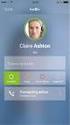 SwyxIt! Mobile - Snabbguide Version 2011 R2 Sida: 1(9) Innehållsförteckning Installation... 2 Android... 2 iphone... 2 Inloggning... 3 Växelfunktioner... 4 Tonval för talsvar (DTMF)... 4 Aktivera sändning
SwyxIt! Mobile - Snabbguide Version 2011 R2 Sida: 1(9) Innehållsförteckning Installation... 2 Android... 2 iphone... 2 Inloggning... 3 Växelfunktioner... 4 Tonval för talsvar (DTMF)... 4 Aktivera sändning
Telia Delad faktura. Handbok
 Telia Delad faktura Handbok Telia Delad faktura Handbok 2 Handbok. Telia Delad faktura 2011 TeliaSonera Sverige AB TSP-3012_1-1108 Vi reserverar oss för eventuella tryckfel och ändringar i denna upplaga
Telia Delad faktura Handbok Telia Delad faktura Handbok 2 Handbok. Telia Delad faktura 2011 TeliaSonera Sverige AB TSP-3012_1-1108 Vi reserverar oss för eventuella tryckfel och ändringar i denna upplaga
Installera. Telia Touchpoint Plus Softphone 2
 Installera Här får du en enkel guide till hur du installerar Touchpoint Plus Softphone version 5.x i din dator. De här enkla stegen behöver du bara gå igenom en gång: Logga in på användarwebben första
Installera Här får du en enkel guide till hur du installerar Touchpoint Plus Softphone version 5.x i din dator. De här enkla stegen behöver du bara gå igenom en gång: Logga in på användarwebben första
Snabbstartsguide INSTALLATION OCH ANVÄNDNING AV CISCO TELEFONSTYRNING OCH PRESENCE 8.X MED IBM LOTUS SAMETIME
 Snabbstartsguide INSTALLATION OCH ANVÄNDNING AV CISCO TELEFONSTYRNING OCH PRESENCE 8.X MED IBM LOTUS SAMETIME 1 Installation av insticksprogrammet Cisco Telefonstyrning och Presence 2 Konfigurera insticksprogrammet
Snabbstartsguide INSTALLATION OCH ANVÄNDNING AV CISCO TELEFONSTYRNING OCH PRESENCE 8.X MED IBM LOTUS SAMETIME 1 Installation av insticksprogrammet Cisco Telefonstyrning och Presence 2 Konfigurera insticksprogrammet
Telia Jobbmobil Växel. Handbok
 Telia Jobbmobil Växel Handbok Telia Jobbmobil Växel Handbok 2 Handbok Telia Jobbmobil Växel Revision D, 2011-02-01 Du hittar alltid senaste versionen av denna handbok på www.telia.se/mspa (Mina Sidor på
Telia Jobbmobil Växel Handbok Telia Jobbmobil Växel Handbok 2 Handbok Telia Jobbmobil Växel Revision D, 2011-02-01 Du hittar alltid senaste versionen av denna handbok på www.telia.se/mspa (Mina Sidor på
Doro Secure 580. Användarhandbok. Svenska
 Doro Secure 580 Användarhandbok Svenska Obs! Illustrationerna används endast i förklarande syfte och avbildar kanske inte den aktuella enheten korrekt. Svenska 1. På/av 2. Uttag för headset 3. Uttag för
Doro Secure 580 Användarhandbok Svenska Obs! Illustrationerna används endast i förklarande syfte och avbildar kanske inte den aktuella enheten korrekt. Svenska 1. På/av 2. Uttag för headset 3. Uttag för
Användarguide Flexconnect.se Mobil Anknytning
 Flexconnect.se Mobil Anknytning Sida 2 Innehållsförteckning Mobilinställningar Vidarekoppling... 3 Profil... 4 Telefonbok... 5 SMS... 5 Mobil Anknytning... 6 Sida 3 Med TDC MobilFlex Connect kan du använda
Flexconnect.se Mobil Anknytning Sida 2 Innehållsförteckning Mobilinställningar Vidarekoppling... 3 Profil... 4 Telefonbok... 5 SMS... 5 Mobil Anknytning... 6 Sida 3 Med TDC MobilFlex Connect kan du använda
Snabbguide för användare
 Snabbguide för användare Användarmanual 2015 Inloggning...4 Webbklienten...5 Den övre delen...6 Hänvisningar...7 Tidsangivelser och datum...9 Söka efter kollegor...10 Snabbsök...10 Avancerad sökning...10
Snabbguide för användare Användarmanual 2015 Inloggning...4 Webbklienten...5 Den övre delen...6 Hänvisningar...7 Tidsangivelser och datum...9 Söka efter kollegor...10 Snabbsök...10 Avancerad sökning...10
Om tjänsten. Att komma igång. Installation för mobil. Installation för dator
 BASIC mac OS Snabbguide Om tjänsten icentrex är ett samarbetsverktyg för hela ert företag. Tjänsten finns tillgänglig för alla användare i din organisation. Applikationen är kompatibel med iphone ios,
BASIC mac OS Snabbguide Om tjänsten icentrex är ett samarbetsverktyg för hela ert företag. Tjänsten finns tillgänglig för alla användare i din organisation. Applikationen är kompatibel med iphone ios,
Manual för Snom 760. http://support.easytelefoni.se support@easytelefoni.se 0774-400 600
 Manual för Snom 760 Innehållsförteckning 1. Överblick Snom 760 2. Ringa med telefonen 2.1. Ringa genom att slå telefonnummer 2.2. Ringa med snabbknappar 2.3. Ringa från dina kontakter 2.4. Söka i kontaktlistan
Manual för Snom 760 Innehållsförteckning 1. Överblick Snom 760 2. Ringa med telefonen 2.1. Ringa genom att slå telefonnummer 2.2. Ringa med snabbknappar 2.3. Ringa från dina kontakter 2.4. Söka i kontaktlistan
Handi Telefon. Bruksanvisning. För Handi med telefonfunktion. Programversion 3.10.12 eller senare. Rev G
 Bruksanvisning Handi Telefon För Handi med telefonfunktion Programversion 3.10.12 eller senare Abilia AB, Kung Hans väg 3, Sollentuna, Box 92, 191 22 Sollentuna, Sweden Phone +46 (0)8-594 694 00 Fax +46
Bruksanvisning Handi Telefon För Handi med telefonfunktion Programversion 3.10.12 eller senare Abilia AB, Kung Hans väg 3, Sollentuna, Box 92, 191 22 Sollentuna, Sweden Phone +46 (0)8-594 694 00 Fax +46
Mobil Växel. Manual Tele2 Mobila Växeln.
 Mobil Växel Manual Tele2 Mobila Växeln. Välkommen till Tele2 Mobila Växeln. Mobila Växeln är en virtuell växel i din mobil. Ditt företag får alla smarta funktioner, vi tar hand om tekniken. Med Mobila
Mobil Växel Manual Tele2 Mobila Växeln. Välkommen till Tele2 Mobila Växeln. Mobila Växeln är en virtuell växel i din mobil. Ditt företag får alla smarta funktioner, vi tar hand om tekniken. Med Mobila
Manual. Tele2 Mobila Växeln. Mobil Växel
 Manual Tele2 Mobila Växeln Mobil Växel PC (stationär) IP Telefon Mobila Växeln Växlar Multimediaplatta/Ipad Brandvägg Basstation Router/switch ådlös överföring Lager Databas Välkommen till Tele2 Mobila
Manual Tele2 Mobila Växeln Mobil Växel PC (stationär) IP Telefon Mobila Växeln Växlar Multimediaplatta/Ipad Brandvägg Basstation Router/switch ådlös överföring Lager Databas Välkommen till Tele2 Mobila
Kom igång med Telia Touchpoint App. Din guide till installation och användning av de viktigaste funktionerna. TSP-3963_2-1505
 Kom igång med Telia Touchpoint App Din guide till installation och användning av de viktigaste funktionerna. TSP-3963_2-1505 Installera Här får du en enkel guide till hur du installerar Touchpoint App
Kom igång med Telia Touchpoint App Din guide till installation och användning av de viktigaste funktionerna. TSP-3963_2-1505 Installera Här får du en enkel guide till hur du installerar Touchpoint App
Manual: Work Anyware Portal Ver 081119
 Manual: Work Anyware Portal Ver 081119 1 (8) Work Anyware Portal DGC Service Desk Telefon: 08-506 502 80 Öppettider: Vardagar 07.00 19.00 Felanmälan: Dygnet runt E-post: drift@dgc.se Inloggning i webbportalen
Manual: Work Anyware Portal Ver 081119 1 (8) Work Anyware Portal DGC Service Desk Telefon: 08-506 502 80 Öppettider: Vardagar 07.00 19.00 Felanmälan: Dygnet runt E-post: drift@dgc.se Inloggning i webbportalen
Aastra 6731i fast IP-telefon i 3Växel.
 Aastra 67i fast IP-telefon i Växel. För att använda Softphone i dator och mobil samt i fasta IP-telefoner behöver du skaffa tilläggstjänsten Softphone. När du har det kan du använda alla IP-telefonitjänster
Aastra 67i fast IP-telefon i Växel. För att använda Softphone i dator och mobil samt i fasta IP-telefoner behöver du skaffa tilläggstjänsten Softphone. När du har det kan du använda alla IP-telefonitjänster
Användarmanual Telefonist
 Tele2 Växel Användarmanual Telefonist T2F_503_18-01 Innehållsförteckning 1 Kom igång... 3 1.1 Installera programmet... 4 1.2 Egna inställningar... 4 1.3 Inloggning... 4 1.4 Utloggning... 4 1.5 Serverinställningar...
Tele2 Växel Användarmanual Telefonist T2F_503_18-01 Innehållsförteckning 1 Kom igång... 3 1.1 Installera programmet... 4 1.2 Egna inställningar... 4 1.3 Inloggning... 4 1.4 Utloggning... 4 1.5 Serverinställningar...
Telia Centrex. Snabbguide
 Telia Centrex Snabbguide Innehåll Telia Centrex Fast, Bärbar och IP 3 Bastjänster 3 Tillvalstjänster 6 Hänvisningskoder 8 Telia Centrex Mobil 9 Bastjänster 9 Tillvalstjänster 13 Hänvisningskoder 14 Telia
Telia Centrex Snabbguide Innehåll Telia Centrex Fast, Bärbar och IP 3 Bastjänster 3 Tillvalstjänster 6 Hänvisningskoder 8 Telia Centrex Mobil 9 Bastjänster 9 Tillvalstjänster 13 Hänvisningskoder 14 Telia
Skype för Samsung TV. Komma igång med Skype 2. Logga in med ett befintligt konto 3. Så här loggar du in med ansiktsidentifiering 4
 Komma igång med Skype Logga in med ett befintligt konto 3 Så här loggar du in med ansiktsidentifiering 4 Ansiktsidentifiering 5 Skype för Samsung TV Skapa nytt konto 6 Bildskärm 7 Lägga till kontakt 8
Komma igång med Skype Logga in med ett befintligt konto 3 Så här loggar du in med ansiktsidentifiering 4 Ansiktsidentifiering 5 Skype för Samsung TV Skapa nytt konto 6 Bildskärm 7 Lägga till kontakt 8
Telia Jobbmobil Växel Förenklad administration. Handbok
 Telia Jobbmobil Växel Förenklad administration Handbok Telia Jobbmobil Växel Förenklad administration Handbok 2 Handbok Förenklad administration Telia Jobbmobil Växel Du hittar alltid senaste versionen
Telia Jobbmobil Växel Förenklad administration Handbok Telia Jobbmobil Växel Förenklad administration Handbok 2 Handbok Förenklad administration Telia Jobbmobil Växel Du hittar alltid senaste versionen
3Växel Softphone i datorn.
 3Växel Softphone. För att använda Softphone i dator och mobil samt i fasta IP-telefoner behöver du skaffa tilläggstjänsten Softphone. När du har det kan du använda alla IP-telefonitjänster på ett och samma
3Växel Softphone. För att använda Softphone i dator och mobil samt i fasta IP-telefoner behöver du skaffa tilläggstjänsten Softphone. När du har det kan du använda alla IP-telefonitjänster på ett och samma
Installation av Android-mobiler
 Installation av Android-mobiler Anm! För detaljer avseende installation hänvisas till dokumentation levererad med din mobil. Installera mymmx på Android-mobiler: 1. Starta webbläsaren på din mobil. 2.
Installation av Android-mobiler Anm! För detaljer avseende installation hänvisas till dokumentation levererad med din mobil. Installera mymmx på Android-mobiler: 1. Starta webbläsaren på din mobil. 2.
Kom igång. med Phonera Mobiltelefoni
 Kom igång med Phonera Mobiltelefoni Välkommen som mobilkund hos Phonera! I detta häfte har vi sammanställt information som hjälper dig att komma igång och som ger dig svar på vanliga frågor om mobiltelefoni
Kom igång med Phonera Mobiltelefoni Välkommen som mobilkund hos Phonera! I detta häfte har vi sammanställt information som hjälper dig att komma igång och som ger dig svar på vanliga frågor om mobiltelefoni
Använda Avaya one-x Mobile Lite för Communication Server 1000 på Android
 Använda Avaya one-x Mobile Lite för Communication Server 1000 på Android Utgåva 6.1.2 Maj 2012 2011 Avaya Inc. Med ensamrätt. Meddelande Rimliga ansträngningar har gjorts för att säkerställa att informationen
Använda Avaya one-x Mobile Lite för Communication Server 1000 på Android Utgåva 6.1.2 Maj 2012 2011 Avaya Inc. Med ensamrätt. Meddelande Rimliga ansträngningar har gjorts för att säkerställa att informationen
Snabbguide Yealink Enterprise IP Telefon T19 SIP T19 E2 & SIP T19P E2
 1 Snabbguide Yealink Enterprise IP Telefon T19 SIP T19 E2 & SIP T19P E2 2 Yealink Enterprise IP Telefon T19 Snabbguide Yealink Enterprise IP Telefon T19 I detta häfte har vi sammanställt information som
1 Snabbguide Yealink Enterprise IP Telefon T19 SIP T19 E2 & SIP T19P E2 2 Yealink Enterprise IP Telefon T19 Snabbguide Yealink Enterprise IP Telefon T19 I detta häfte har vi sammanställt information som
EPIsafe 2 GSM-modul. Art.nr: 464234. Rev C SE
 Bruksanvisning EPIsafe 2 GSM-modul Art.nr: 464234 Rev C SE Innhold 1. Introduktion:... 2 2. Artiklar som medföljer:... 3 3. SIM-kort... 3 4. Inkoppling av GSM-modul... 4 5. Uppstart... 4 6. Kodning av
Bruksanvisning EPIsafe 2 GSM-modul Art.nr: 464234 Rev C SE Innhold 1. Introduktion:... 2 2. Artiklar som medföljer:... 3 3. SIM-kort... 3 4. Inkoppling av GSM-modul... 4 5. Uppstart... 4 6. Kodning av
TELIA TOUCHPOINT. Användarguide
 TELIA TOUCHPOINT Användarguide TELIA TOUCHPOINT 1 Telia Touchpoint Telia Touchpoint är en lättanvänd kommunikationslösning för små företag som förbättrar företagets och dess medarbetares tillgänglighet.
TELIA TOUCHPOINT Användarguide TELIA TOUCHPOINT 1 Telia Touchpoint Telia Touchpoint är en lättanvänd kommunikationslösning för små företag som förbättrar företagets och dess medarbetares tillgänglighet.
Datatal Flexi Presentity
 Datatal Flexi Presentity En snabbguide för Presentity Innehållsförteckning 1. Login 2 2. Hänvisa 3 2.1 Att sätta hänvisningar 3 2.2 Snabbknappar 4 2.3 Windows gadget 4 3. Meddelande 5 4. Status 6 4.1 Exempel
Datatal Flexi Presentity En snabbguide för Presentity Innehållsförteckning 1. Login 2 2. Hänvisa 3 2.1 Att sätta hänvisningar 3 2.2 Snabbknappar 4 2.3 Windows gadget 4 3. Meddelande 5 4. Status 6 4.1 Exempel
Mobilt. Guide för Telia Mobil Full koll
 Mobilt Guide för Telia Mobil Full koll Välkommen till Telia Välkommen till Telia! Här berättar vi hur du sätter i gång ditt Telia Mobil Full koll abonnemang, hur det fungerar, hur du laddar det med extra
Mobilt Guide för Telia Mobil Full koll Välkommen till Telia Välkommen till Telia! Här berättar vi hur du sätter i gång ditt Telia Mobil Full koll abonnemang, hur det fungerar, hur du laddar det med extra
TeleProffs GO SOFTPHONE SNABBGUIDE 2.0
 TeleProffs GO SOFTPHONE SNABBGUIDE 2.0 Mina sidor (på webben) Samtliga användare i TeleProffs GO har tillgång till en personlig webbsida. Här kan du hantera din anknytning om du inte skulle ha tillgång
TeleProffs GO SOFTPHONE SNABBGUIDE 2.0 Mina sidor (på webben) Samtliga användare i TeleProffs GO har tillgång till en personlig webbsida. Här kan du hantera din anknytning om du inte skulle ha tillgång
Dialect Unified. Användarmanual PC-klient
 Dialect Unified Användarmanual PC-klient Med Dialect Unified PC-klient når du företagets växelfunktioner. Du kan sätta hänvisningar, logga in och ut ur grupper och t ex flytta samtal till en kollega -
Dialect Unified Användarmanual PC-klient Med Dialect Unified PC-klient når du företagets växelfunktioner. Du kan sätta hänvisningar, logga in och ut ur grupper och t ex flytta samtal till en kollega -
Telefonist i 3Växel webb.
 Telefonist. När du ska arbeta som telefonist i 3Växel Webb rekommenderar vi att du använder någon av webbläsarna Chrome, Firefox eller Safari. För att kunna svara på samtal som kommer till växelnumret
Telefonist. När du ska arbeta som telefonist i 3Växel Webb rekommenderar vi att du använder någon av webbläsarna Chrome, Firefox eller Safari. För att kunna svara på samtal som kommer till växelnumret
MANUAL - CELLIP 365 COMMUNICATOR
 INNEHÅLLSFÖRTECKNING Innehållsförteckning... 1 Introduktion... 2 1. Kom igång... 2 32-bitarsversionen av Skype för företag och Office är ett krav... 2 Installera Communicatorn... 2 Tillåt Communicatorn
INNEHÅLLSFÖRTECKNING Innehållsförteckning... 1 Introduktion... 2 1. Kom igång... 2 32-bitarsversionen av Skype för företag och Office är ett krav... 2 Installera Communicatorn... 2 Tillåt Communicatorn
TDC Mobil användarmanual
 TDC Mobil användarmanual Sida 2 1. KOM IGÅNG MED TDC MOBIL... 3 OM DU FÅTT ETT NYTT MOBILNUMMER... 3 OM DU FLYTTAT DITT MOBILNUMMER TILL TDC... 3 FLYTTA TELEFONBOKEN MELLAN TELEFONER... 3 PIN- OCH PUK-KODER...
TDC Mobil användarmanual Sida 2 1. KOM IGÅNG MED TDC MOBIL... 3 OM DU FÅTT ETT NYTT MOBILNUMMER... 3 OM DU FLYTTAT DITT MOBILNUMMER TILL TDC... 3 FLYTTA TELEFONBOKEN MELLAN TELEFONER... 3 PIN- OCH PUK-KODER...
Telia Touchpoint mobil växellösning. Kom igång med appen och administrera växeln
 Telia Touchpoint mobil växellösning Kom igång med appen och administrera växeln Så här använder du appen Telia Touchpoint Installera appen Börja med att öppna App Store eller Google Play och sök på Touchpoint.
Telia Touchpoint mobil växellösning Kom igång med appen och administrera växeln Så här använder du appen Telia Touchpoint Installera appen Börja med att öppna App Store eller Google Play och sök på Touchpoint.
TOUCHPOINT MOBIL VÄXELLÖSNING
 TOUCHPOINT MOBIL VÄXELLÖSNING KOM IGÅNG MED APPEN OCH ADMINISTRERA VÄXELN Såhär använder du Telia Touchpoint som administratör. Installera appen I den här guiden går vi igenom hur du som administratör
TOUCHPOINT MOBIL VÄXELLÖSNING KOM IGÅNG MED APPEN OCH ADMINISTRERA VÄXELN Såhär använder du Telia Touchpoint som administratör. Installera appen I den här guiden går vi igenom hur du som administratör
Manual för Softphone
 Manual för Softphone Innehållsförteckning 1. Överblick Softphone 2. Ringa med Softphone 2.1. Ringa genom att slå telefonnummer 2.2. Ringa från dina kontakter 2.3. Söka i kontaktlistan och ringa 2.4. Besvara
Manual för Softphone Innehållsförteckning 1. Överblick Softphone 2. Ringa med Softphone 2.1. Ringa genom att slå telefonnummer 2.2. Ringa från dina kontakter 2.3. Söka i kontaktlistan och ringa 2.4. Besvara
Snabbguide Konftel 300M
 Conference phones for every situation Snabbguide Konftel 300M SVENSKA Beskrivning Konftel 300M är en batteridriven trådlös konferenstelefon för anslutning till mobilnät (GSM/3G) eller dator (USB). På www.konftel.com/300m
Conference phones for every situation Snabbguide Konftel 300M SVENSKA Beskrivning Konftel 300M är en batteridriven trådlös konferenstelefon för anslutning till mobilnät (GSM/3G) eller dator (USB). På www.konftel.com/300m
Röstbrevlådan. 3FrontOffice. Röstbrevlådan i appen och mobilen Röstbrevlådan
 i appen och mobilen När du inte kan svara på ditt nummer är standardinställningen att inkommande samtal vidarekopplas till din röstbrevlåda i 3FrontOffice. Det gäller till exempel när du har ställt in
i appen och mobilen När du inte kan svara på ditt nummer är standardinställningen att inkommande samtal vidarekopplas till din röstbrevlåda i 3FrontOffice. Det gäller till exempel när du har ställt in
Klicka på en sökrad för att få fram hänvisningar, fullständig information och möjlighet att skicka meddelande via e-post eller sms.
 Via Informera kan du själv lägga in egna hänvisningar, skicka meddelanden och ringa till kollegor, hantera samtal och söka på anknytningar inom företaget utan att behöva vända dig till telefonist. Informera
Via Informera kan du själv lägga in egna hänvisningar, skicka meddelanden och ringa till kollegor, hantera samtal och söka på anknytningar inom företaget utan att behöva vända dig till telefonist. Informera
Manual för Snom 370. http://support.easytelefoni.se support@easytelefoni.se 0774-400 600
 Manual för Snom 370 Innehållsförteckning 1. Överblick Snom 370 2. Ringa med telefonen 2.1. Ringa genom att slå telefonnummer 2.2. Ringa med snabbknappar 2.3. Ringa från dina kontakter 2.4. Söka i kontaktlistan
Manual för Snom 370 Innehållsförteckning 1. Överblick Snom 370 2. Ringa med telefonen 2.1. Ringa genom att slå telefonnummer 2.2. Ringa med snabbknappar 2.3. Ringa från dina kontakter 2.4. Söka i kontaktlistan
Konfigurationsdokument M1
 Filename: Konfigurationsdokument M1 Page: 1(15) Konfigurationsdokument M1 Revision history Date Version Changes Changed by 2014-10-24 0.1 First draft AB 2015-01-21 0.2 Uppdaterad AB 2015-01-29 0.3 Uppdaterad
Filename: Konfigurationsdokument M1 Page: 1(15) Konfigurationsdokument M1 Revision history Date Version Changes Changed by 2014-10-24 0.1 First draft AB 2015-01-21 0.2 Uppdaterad AB 2015-01-29 0.3 Uppdaterad
Telia Touchpoint mobil växellösning. Handbok för adminwebben
 Telia Touchpoint mobil växellösning Handbok för adminwebben Telia Touchpoint Handbok för adminwebben 2 Innehåll 1. Inloggning i adminwebben 3 1.1 Om du har glömt ditt lösenord 4 2. Användare 4 3. Svarsgrupper
Telia Touchpoint mobil växellösning Handbok för adminwebben Telia Touchpoint Handbok för adminwebben 2 Innehåll 1. Inloggning i adminwebben 3 1.1 Om du har glömt ditt lösenord 4 2. Användare 4 3. Svarsgrupper
Bruksanvisning Telefonbeskrivning. Dokumenttyp: Guide Bruksanvisning
 Telefonbeskrivning 1. Telefonlur med lampa Den röda lampan på telefonluren blinkar när telefonen ringer. Lampan lyser med fast sken när det finns nya röstmeddelanden. 2. Display Information om telefonen,
Telefonbeskrivning 1. Telefonlur med lampa Den röda lampan på telefonluren blinkar när telefonen ringer. Lampan lyser med fast sken när det finns nya röstmeddelanden. 2. Display Information om telefonen,
Bruksanvisning GSM ON / OFF
 Fjärrströmbrytaren GSM ON/OFF har på fabriken konfigurerats för manövrering via SMS. Om apparaten används för manövrering via uppringning måste den ovillkorligen personaliseras (punkt D och E). Bruksanvisning
Fjärrströmbrytaren GSM ON/OFF har på fabriken konfigurerats för manövrering via SMS. Om apparaten används för manövrering via uppringning måste den ovillkorligen personaliseras (punkt D och E). Bruksanvisning
ANVÄNDARGUIDE FÖRETAGSKUNDER SoftAlarm 2.0 för iphone
 ANVÄNDARGUIDE FÖRETAGSKUNDER SoftAlarm 2.0 för iphone För iphone Smartphones Rev 2 1 Innehållsförteckning ENDAST FÖR ADMINISTRATÖREN - SKAPA FÖRETAGETS SOFTALARM KONTO....3 ANVÄNDARNA.....4 INSTALLATION
ANVÄNDARGUIDE FÖRETAGSKUNDER SoftAlarm 2.0 för iphone För iphone Smartphones Rev 2 1 Innehållsförteckning ENDAST FÖR ADMINISTRATÖREN - SKAPA FÖRETAGETS SOFTALARM KONTO....3 ANVÄNDARNA.....4 INSTALLATION
Kom igång med Telia Touchpoint Plus App. Din guide till installation och användning av de viktigaste funktionerna. TSP-TSP 4222_1-1512
 Kom igång med Telia Touchpoint Plus App Din guide till installation och användning av de viktigaste funktionerna. TSP-TSP 4222_1-1512 Installera Här får du en enkel guide till hur du installerar Touchpoint
Kom igång med Telia Touchpoint Plus App Din guide till installation och användning av de viktigaste funktionerna. TSP-TSP 4222_1-1512 Installera Här får du en enkel guide till hur du installerar Touchpoint
Användarmanual flexconnect.se Administratör
 Användarmanual flexconnect.se Administratör Innehållsförteckning 1 HJÄLP TILL TDC MOBILFLEX CONNECT (ADMINISTRATÖR)... 3 2 TELEFONBOK... 3 3 FÖRETAGSINFORMATION... 4 4 LÄGGA TILL EXTRA FÄLT TILL PROFILER...
Användarmanual flexconnect.se Administratör Innehållsförteckning 1 HJÄLP TILL TDC MOBILFLEX CONNECT (ADMINISTRATÖR)... 3 2 TELEFONBOK... 3 3 FÖRETAGSINFORMATION... 4 4 LÄGGA TILL EXTRA FÄLT TILL PROFILER...
Business Communications Manager Telefonfunktioner
 Business Communications Manager Telefonfunktioner 2002 Nortel Networks P0941612 Utgåva 02 Knappar Funktionsknappen på Business Series Termina (T-series) är en liten globikon. På funktionsknappen i M-series
Business Communications Manager Telefonfunktioner 2002 Nortel Networks P0941612 Utgåva 02 Knappar Funktionsknappen på Business Series Termina (T-series) är en liten globikon. På funktionsknappen i M-series
TELIA TOUCHPOINT. Användarguide för tjänstens administratör
 TELIA TOUCHPOINT Användarguide för tjänstens administratör TELIA TOUCHPOINT ANVÄNDARGUIDE FÖR TJÄNSTENS ADMINISTRATÖR 1 Telia Touchpoint Telia Touchpoint är en lättanvänd kommunikationslösning för små
TELIA TOUCHPOINT Användarguide för tjänstens administratör TELIA TOUCHPOINT ANVÄNDARGUIDE FÖR TJÄNSTENS ADMINISTRATÖR 1 Telia Touchpoint Telia Touchpoint är en lättanvänd kommunikationslösning för små
Telefonist i 3Växel webb.
 Telefonist. När du ska arbeta som telefonist i 3Växel Webb rekommenderar vi att du använder någon av webbläsarna Chrome, Firefox eller Safari. Logga in För att kunna svara på samtal som kommer till växelnumret
Telefonist. När du ska arbeta som telefonist i 3Växel Webb rekommenderar vi att du använder någon av webbläsarna Chrome, Firefox eller Safari. Logga in För att kunna svara på samtal som kommer till växelnumret
Snabbguide Konftel 300 SVENSK
 Snabbguide Konftel 300 SVENSK Beskrivning Konftel 300 är en konferenstelefon för anslutning till analogt telefonuttag, mobil/ DECT-telefon eller dator. På www.konftel.com/300 hittar du en handbok med utförligare
Snabbguide Konftel 300 SVENSK Beskrivning Konftel 300 är en konferenstelefon för anslutning till analogt telefonuttag, mobil/ DECT-telefon eller dator. På www.konftel.com/300 hittar du en handbok med utförligare
Telia Centrex Mobil. Handbok
 Telia Centrex Mobil Handbok Innehåll Använda Telia Centrex Mobil Översikt 5 Ringa med tjänstekoden 990 8 Välja svarstjänst 10 Felsöka mobiltelefonen 12 Använda Extrakort 15 Använda bastjänster Översikt
Telia Centrex Mobil Handbok Innehåll Använda Telia Centrex Mobil Översikt 5 Ringa med tjänstekoden 990 8 Välja svarstjänst 10 Felsöka mobiltelefonen 12 Använda Extrakort 15 Använda bastjänster Översikt
Telekompaniet har hjälpt företag att förbättra kontakten med sina kunder sedan 1997 Läs mer på eller ring oss på
 Starta upp mobilanknytning med app i Telekompaniet mobilväxel 1. Hämta hem appen Telekompaniet via App Store eller Google play beroende på vad du har för typ av mobiltelefon. 2. Starta appen och ange användarnamn
Starta upp mobilanknytning med app i Telekompaniet mobilväxel 1. Hämta hem appen Telekompaniet via App Store eller Google play beroende på vad du har för typ av mobiltelefon. 2. Starta appen och ange användarnamn
